Xuất một bản vẽ autocad ra giấy tưởng chừng là công việc đơn giản nhưng hoàn toàn không phải vậy. Thực tế là rất nhiều người đang loay hoay tìm cách khắc phục những lỗi in ấn bản vẽ thường hay gặp phải như là: Nét vẽ sau khi in ra rất mờ, chỉ in được một phần bản vẽ, in các nét đứt không được, các chữ in ra bị nhòe, tất cả các nét in ra đều đậm giống nhau….. và còn rất nhiều những lỗi khác về kỹ thuật in ấn và sử dụng máy in mà không phải ai cũng có thể nắm vững được
Trong bài viết này tôi sẽ hướng dẫn các bạn cài đặt in bản vẽ autocad đúng kỹ thuật nhằm giải quyết tất cả các vướng mắc mà các bạn đang gặp phải. Nội dung bài viết này có thể áp dung cho tất cả các phiên bản autocad từ autocad 2007, 2008, 2009, autocad 2010, autocad 2012, autocad 2014, autocad 2015, autocad 2016… vẫn có thể tham khảo và làm theo bởi nội dung và cửa sổ cài đặt không có gì khác nhau.
Bạn đang xem: Hướng dẫn in bản vẽ autocad 2007
Hướng dẫn từng bước in bản vẽ autocad đúng kỹ thuật.1) Gọi cửa sổ Plot – Model:Trong cửa sổ làm việc autocad. Chúng ta nhấp tổ hợp phím Ctrl + P để mở hộp thoại Plot – Model
Các bạn click vào thẻ More để mở rộng hộp thoại Plot – Model sang phần cài đặt nét in.

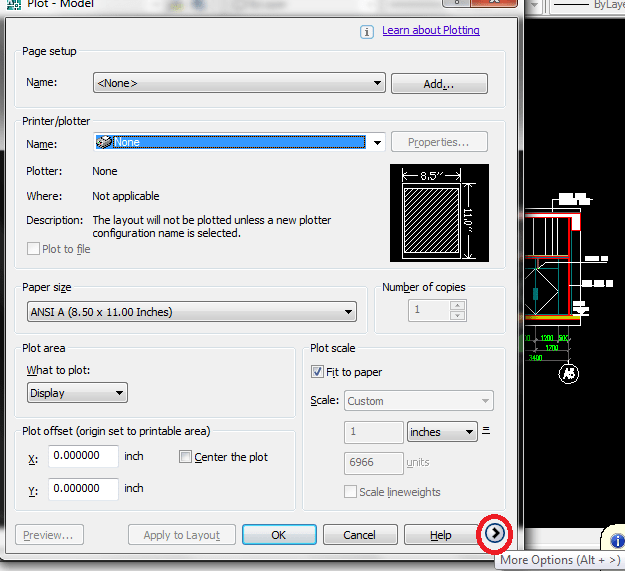
Click chọn mũi tên sổ xuống rồi chọn mục New để tạo một cài đặt nét in mới

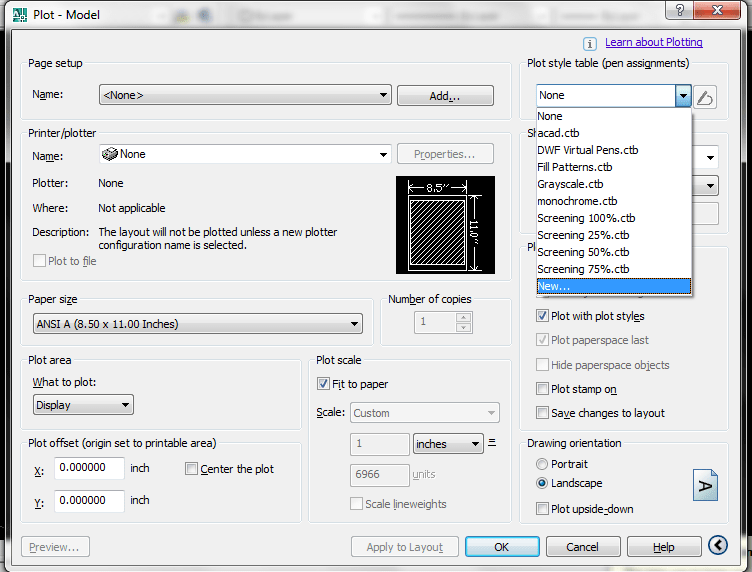
Một cửa sổ mới hiện lên, các bạn click chọn mục Start from scratch rồi nhấn Next để sang bước tiếp theo.
Các bạn nhập tên của nét in vào mục file name để dễ dàng quản lý.
Nhấn Next để sang bước tiếp theo.
Để cài nét in đang tạo cho bản vẽ hiện hành thì các bạn chọn mục:
Use this plot style for the current drawing
Để cài nét in đang tạo cho bản vẽ mới thì các bạn chọn thẻ:
Use this plot style for new and pre-Autocad 2007 drawings
Chọn xong các bạn nhấn Finish để quay về cửa sổ cài đặt.
3) Cài đặt chi tiết nét in* Trong cửa sổ cài đặt nét vẽ các bạn nhìn thấy hình cây bút đã được hiện lên sau khi chúng ta tạo mới một table nét vẽ có tên là Nét in 1. Chúng ta click chuột vào biểu tượng cây bút này để mở cửa sổ cài đặt chi tiết nét in ra.

Cửa sổ Plot Style table Editor -Nét in 1.ctb hiện lên
* Chọn thẻ Form View.
– Trong mục Plot style chúng ta giữ phím Shift và click chọn color 1 rồi đưa chuột vào thành tab kéo xuống dưới cùng click chọn color 255, để chọn tất cả các màu nhằm tránh bỏ sót các màu được thể hiện trong bản vẽ.

* Thẻ Properties.
– Mục Color: Chúng ta click mũi tên cho bảng màu sổ xuống và click chọn mày đen (Black) để ấn định màu của tất cả các nét được in ra đều là mày đen (Áp dụng cho bản vẽ in ra chỉ có hai màu đen trắng nhé, nếu in màu thì chúng ta chọn Use object color.

– Line Weight: Độ rộng nét.
Chúng ta chọn nét có độ rộng là 0.1300mm để áp nét vẽ cho tất cả các nét, các màu.

Với những đường, những màu cần in rõ, in đậm hơn thì chúng ta lựa chọn từng màu một rồi chọn lại nét in trong Line Weight để tăng độ đậm.
Xem thêm: Giá Dê Giống Giá Bao Nhiêu Tiền 1 Con Hiện Nay 2022? Mua Bán Ở Đâu?
Ví dụ: Muốn màu đỏ khi in ra có nét đậm hơn tất cả các màu khác. Chúng ta click chọn màu đỏ trong mục Plot Style rồi qua mục Line Weight chọn nét in là 0.1500mm hay các nét khác có độ đậm cao hơn bên dưới.Làm tương tự với các màu khác. Những màu chúng ta không chọn riêng, sẽ có nét 0.1300mm vì chúng ta đã chọn trước đó rồi.
Những mục khác chúng ta để mặc định nhé.
Nhấn Save & Close để lưu và đóng hộp thoại
4) Drawing orientation: Cài đặt in theo chiều của khổ giấy.Portrait: In theo chiều dọc khổ giấyLandscape: In theo chiều ngang khổ giấyPlot upside-down: Nội dung theo chiều thuận hoặc ngược5) Lựa chọn máy in.Chúng ta lựa chọn tên máy in đang có kết nối với máy tính của các bạn nhé. Nếu chúng ta không muốn in mà chỉ muốn xuất file bản vẽ sang file PDF thì các bạn lựa chọn thẻ DWG to PDF.pc3 nhé

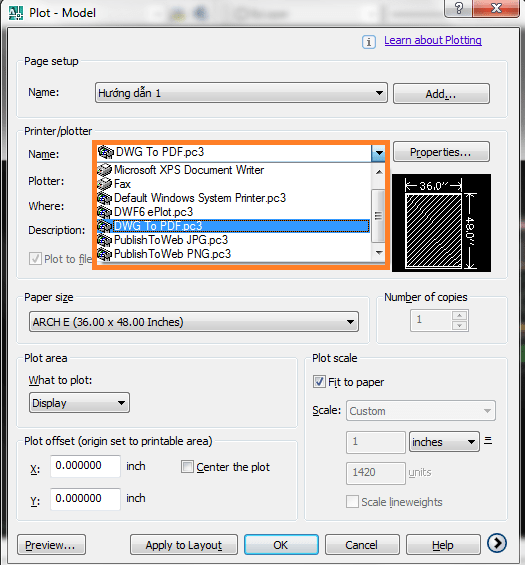
Trong Tab Properties nếu chúng ta muốn cài đặt sâu hơn cho máy in thì chúng ta click vào. Vì phần này chứa đặc điểm của từng máy in nên tôi không hướng dẫn các bạn.
6) Chọn khổ giấy.Tại mục Paper size: chọn khổ giấy cho bản vẽ. Các bạn click vào mũi tên sổ xuống để mở cửa sổ kích cỡ giấy rồi lựa chọn các kích cỡ khổ giấy các bạn cần. ( Ở đây tôi chọn khổ giấy A3)

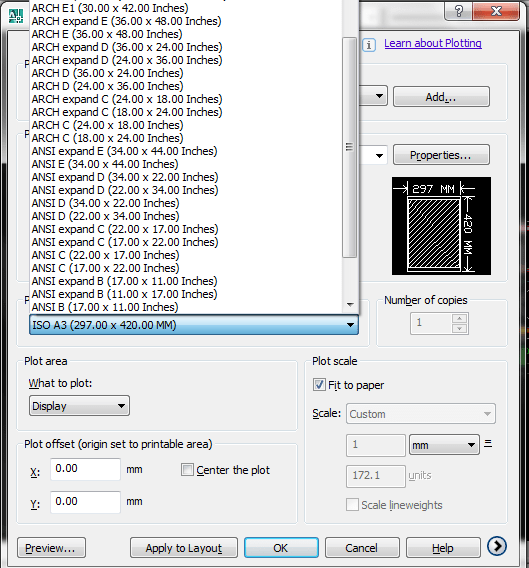
Các bạn click vào mũi tên sổ xuống trong mục What to plot: Rồi chọn thẻ Window để chọn vùng cần in.

Click chuột chọn điểm đầu và quét chọn điểm cuối để định vùng bản vẽ cần in.
Cửa sổ Plot model hiện lên.
Nếu vì lý do cài đặt khổ giấy trước khi vẽ chưa chuẩn, bản vẽ sẽ không nằm trọn trong khổ giấy khi in ra nên để khắc phục lỗi này các bạn click chọn mục Center the plot.

Để in bản vẽ các bạn click vào OK.
Các bạn lưu ý kiểm tra giấy trong máy in trước khi nhấn OK thục hiện lệnh in bản vẽ nhé.









